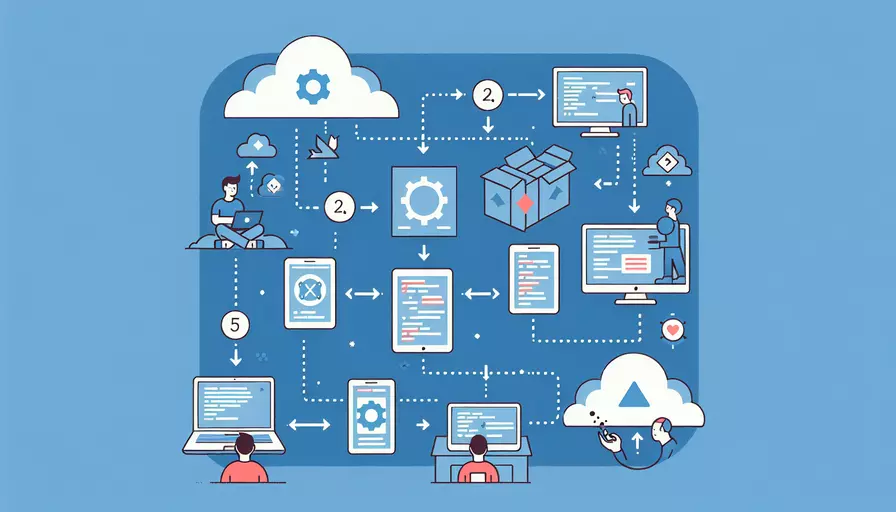
要将Vue项目打包到线上,主要步骤包括1、安装依赖和构建项目,2、配置生产环境,3、部署打包后的文件。在下面的详细描述中,将逐步讲解每一个步骤以及相关的注意事项。
一、安装依赖和构建项目
-
安装依赖
首先,确保你的项目中已经安装了所有必要的依赖库。可以使用以下命令来安装依赖:npm install -
构建项目
在项目目录下执行以下命令来构建项目:npm run build这条命令会在项目根目录生成一个
dist文件夹,里面包含了所有打包好的静态文件。
二、配置生产环境
-
环境变量
在 Vue 项目中,通常通过.env文件来配置不同环境的变量。例如,可以创建一个.env.production文件来存放生产环境的变量:VUE_APP_API_URL=https://api.example.com -
优化配置
在vue.config.js中,可以进行一些优化配置,例如设置publicPath:module.exports = {publicPath: process.env.NODE_ENV === 'production' ? '/your-project/' : '/'
}
这样可以确保在不同环境下应用的路径是正确的。
三、部署打包后的文件
-
选择托管服务
可以选择一些常见的托管服务来部署打包后的文件,例如:- Netlify:适合前端项目的托管服务,支持自动化部署和持续集成。
- Vercel:专注于前端项目,提供快速的部署和自动化。
- GitHub Pages:适合静态网站的托管,简单易用。
- 阿里云/腾讯云:适合需要更大灵活性和控制的项目。
-
上传文件
将dist文件夹中的文件上传到你的托管服务中。不同的服务有不同的上传方式,例如:- Netlify:可以通过 Netlify CLI 工具或者直接通过 Netlify Dashboard 上传。
- Vercel:可以通过 Vercel CLI 工具进行部署。
- GitHub Pages:可以通过
gh-pages分支进行部署。
以 Netlify 为例,使用 CLI 工具部署的步骤如下:
npm install -g netlify-clinetlify deploy
按照提示选择网站并上传
dist文件夹的内容。
四、注意事项和最佳实践
-
版本控制
确保你的代码库使用了版本控制工具(如 Git),这可以方便地跟踪代码变化和进行回滚。 -
自动化部署
利用 CI/CD 工具(如 GitHub Actions, GitLab CI, Travis CI)实现自动化部署,确保每次代码更新后自动构建和部署。 -
监控和日志
设置监控和日志系统(如 Sentry, LogRocket)以便及时发现和解决生产环境中的问题。 -
安全性
确保在生产环境中使用 HTTPS,保护用户数据安全。同时,定期更新依赖库,防止安全漏洞。 -
性能优化
在打包时进行代码分割和懒加载,优化应用性能。此外,使用 CDN 来加速静态资源的加载。
总结
通过安装依赖和构建项目,配置生产环境,部署打包后的文件这三个主要步骤,可以将Vue项目成功打包并部署到线上。在实际操作过程中,注意版本控制、自动化部署、监控和日志、安全性以及性能优化等方面,可以确保项目在生产环境中的稳定运行和高效性能。进一步建议用户根据具体需求选择合适的托管服务,并不断优化配置,以提升用户体验和应用质量。
相关问答FAQs:
1. 如何使用Vue CLI打包Vue项目到线上?
Vue CLI是一个官方推荐的用于快速搭建Vue项目的脚手架工具。下面是使用Vue CLI打包Vue项目到线上的步骤:
步骤1:安装Vue CLI
首先,确保你已经安装了Node.js。然后,打开终端并运行以下命令来安装Vue CLI:
npm install -g @vue/cli
步骤2:创建Vue项目
在终端中,进入你想要创建项目的目录,并运行以下命令来创建一个新的Vue项目:
vue create my-project
其中,my-project是你的项目名称,你可以根据需要进行更改。
步骤3:构建项目
进入你的项目目录,并运行以下命令来构建项目:
cd my-project
npm run build
这将会在你的项目根目录下创建一个dist文件夹,其中包含了打包后的线上代码。
步骤4:部署到线上
将dist文件夹中的内容部署到你的线上服务器上。你可以使用FTP工具或者其他部署工具来将文件上传到服务器。
2. 如何优化Vue项目的线上打包体积?
当将Vue项目打包到线上时,一个常见的问题是打包后的文件体积过大。下面是一些优化Vue项目线上打包体积的方法:
方法1:使用Vue CLI的代码分割功能
Vue CLI提供了代码分割功能,可以将项目代码分割成更小的块,从而实现按需加载。在你的Vue项目中,可以使用动态导入(dynamic import)来实现代码分割。例如:
import(/* webpackChunkName: "my-chunk" */ './MyComponent.vue')
方法2:启用gzip压缩
在你的线上服务器上启用gzip压缩可以大大减小文件的体积。当浏览器请求文件时,服务器会将文件进行压缩后再发送给浏览器,浏览器会自动解压缩文件并进行正常渲染。
方法3:排除不必要的代码
在Vue项目中,你可以通过配置Webpack来排除不必要的代码。例如,你可以使用Webpack的externals配置选项将一些不需要被打包的第三方库从最终的打包文件中剔除。
方法4:使用Tree Shaking
Tree Shaking是一个用于删除未引用代码的工具。在Vue项目中,你可以使用Webpack的Tree Shaking功能来删除未使用的代码,从而减小打包后的文件体积。
3. 如何将Vue项目部署到CDN上?
将Vue项目部署到CDN上可以大大提高项目的访问速度和性能。下面是将Vue项目部署到CDN上的步骤:
步骤1:构建项目
首先,按照上述方法使用Vue CLI构建你的Vue项目。
步骤2:配置CDN
在你的Vue项目的配置文件(vue.config.js)中,可以使用configureWebpack选项来配置Webpack。在这个选项中,你可以配置CDN的地址和需要从CDN加载的资源。例如:
module.exports = {
configureWebpack: {
externals: {
vue: 'Vue',
'vue-router': 'VueRouter',
vuex: 'Vuex'
},
output: {
publicPath: 'https://cdn.example.com/'
}
}
}
步骤3:构建项目并上传到CDN
运行以下命令来构建项目并生成打包文件:
npm run build
然后,将打包后的文件上传到你的CDN服务器上。
步骤4:更新HTML文件
在你的HTML文件中,将引入Vue和其他相关资源的链接替换为CDN地址。例如:
<script src="https://cdn.example.com/vue.js"></script>
通过以上步骤,你的Vue项目就成功部署到了CDN上。现在,用户访问你的网站时将从CDN上加载资源,从而提高了网站的访问速度和性能。
文章标题:vue如何打包到线上,发布者:不及物动词,转载请注明出处:https://worktile.com/kb/p/3625403

 微信扫一扫
微信扫一扫  支付宝扫一扫
支付宝扫一扫 